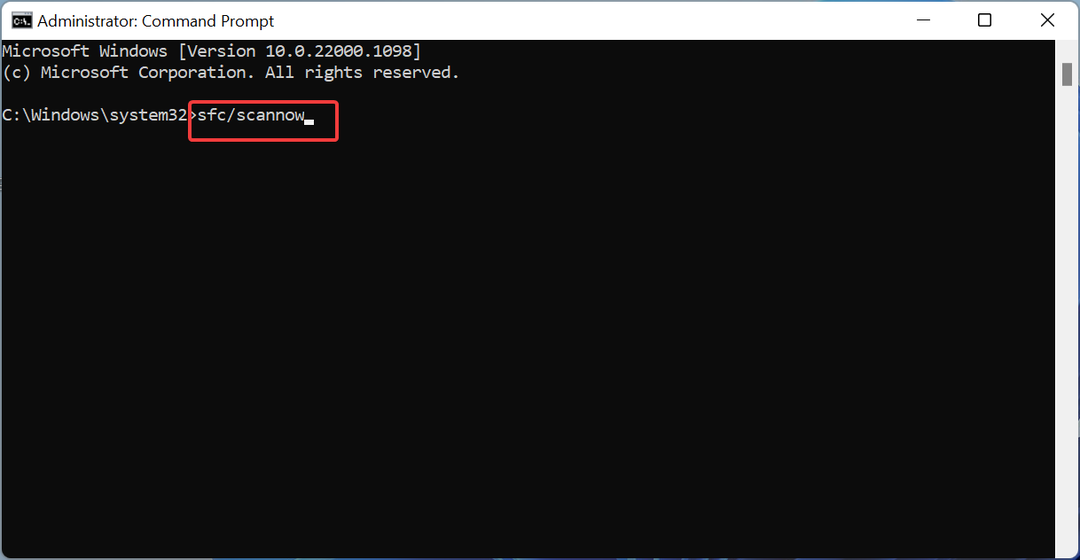Panduan terperinci untuk membantu Anda memutuskan partisi PBR
- Gambar PBR berisi cadangan sistem Anda yang dapat berguna saat Anda perlu memulihkan PC Anda.
- Jika memori ini hampir penuh, Anda dapat mengaktifkan perlindungan sistem untuk panduan ini.
- Anda juga dapat membuat panduan pemulihan jika gambar PBR hampir penuh.
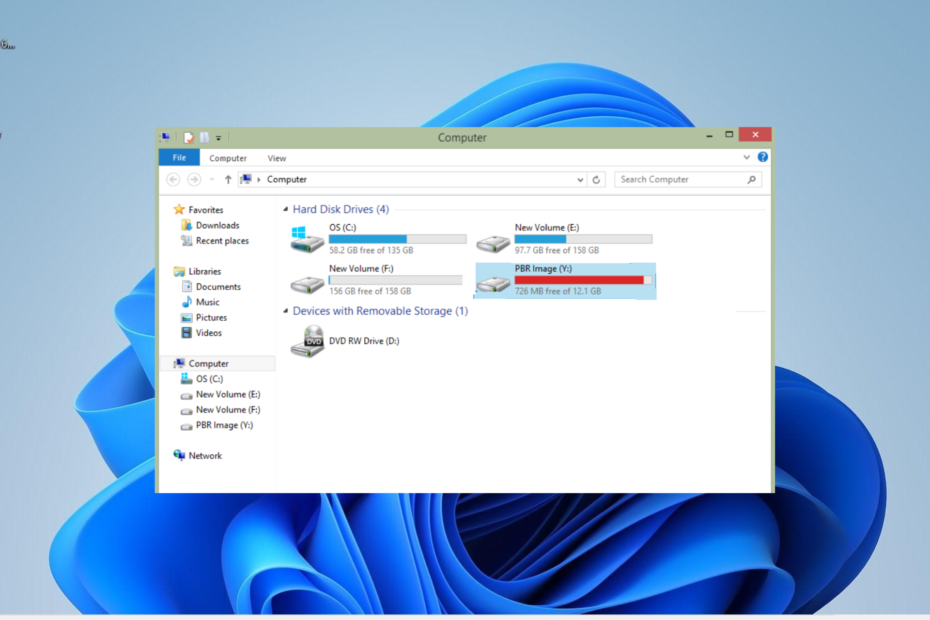
XINSTALL DENGAN MENGKLIK FILE DOWNLOAD
- Unduh Fortect dan instal di PC Anda.
- Mulai proses pemindaian alat untuk mencari file korup yang menjadi sumber masalah Anda.
- Klik kanan Mulai Perbaikan sehingga alat dapat memulai algoritme perbaikan.
- Fortect telah diunduh oleh 0 pembaca bulan ini.
Gambar PBR adalah salah satu fitur pemulihan yang disertakan dengan komputer Dell. Namun, saat membuka File Explorer, beberapa pengguna menemukan gambar PBR tersebut memori hampir penuh.
Ini terlihat memprihatinkan, dan pengguna bertanya-tanya apakah Gambar PBR dapat dihapus. Jika Anda juga mengalami dilema tentang apa yang harus dilakukan dengan drive, informasi dalam panduan ini akan membantu Anda membuat keputusan yang tepat.
Apa yang dimaksud dengan Gambar PBR?
PBR (Partition Boot Record) adalah blok pertama dari partisi yang dapat di-boot yang sering menjadi bagian dari komputer Dell. Fungsi utamanya adalah membantu mencadangkan sistem operasi Windows Anda dan memulihkannya saat Anda ingin memutakhirkan PC atau melakukan instalasi bersih.
Pada dasarnya, ini berfungsi sebagai cadangan untuk PC Anda yang dapat digunakan kembali saat Anda mengalami kegagalan sistem atau hard drive. Jadi, ini sangat penting di setiap komputer Dell yang memilikinya.
Meskipun penting, beberapa pengguna mengeluh bahwa gambar PBR hampir penuh. Tapi bisakah Anda menghapusnya?
Meskipun ada cara untuk menghapus gambar PBR, Anda seharusnya tidak pernah menghapusnya. Memang benar menghapusnya tidak akan berdampak langsung tetapi bisa merugikan saat Anda perlu memulihkan atau memulihkan PC Anda.
Anda mungkin bertanya-tanya apa yang harus dilakukan dengan itu ketika hampir. Kami akan menunjukkan kepada Anda solusi cepat untuk itu di bagian selanjutnya dari panduan ini.
Bagaimana cara memperbaiki gambar PBR jika hampir penuh?
1. Abaikan saja
Dalam kebanyakan kasus, jika gambar PBR Anda hampir penuh, itu bukan sesuatu yang perlu dikhawatirkan. Drive berisi file-file penting untuk memulihkan PC Anda jika terjadi kegagalan perangkat lunak.
Anda harus tahu bahwa ini sama sekali tidak mempengaruhi kinerja PC Anda. Jadi, Anda tidak punya alasan untuk khawatir dan mengabaikannya.
2. Matikan perlindungan sistem
- tekan Windows kunci + e untuk meluncurkan File Explorer.
- Klik kanan PC ini di panel kiri dan pilih Properti.
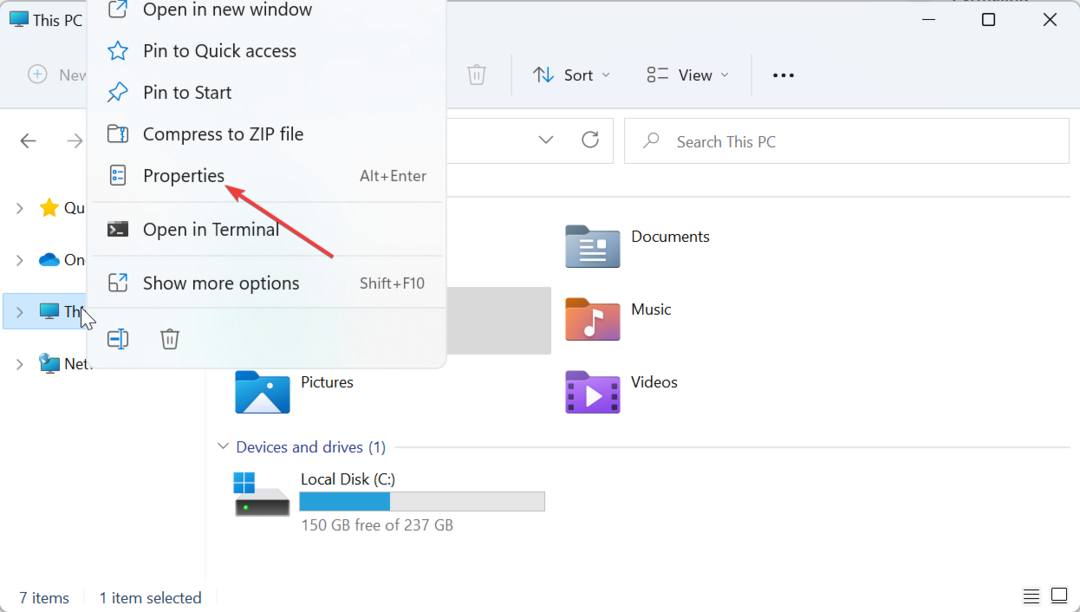
- Sekarang, klik pada Sistem keamanan tautan di bawah tautan terkait.
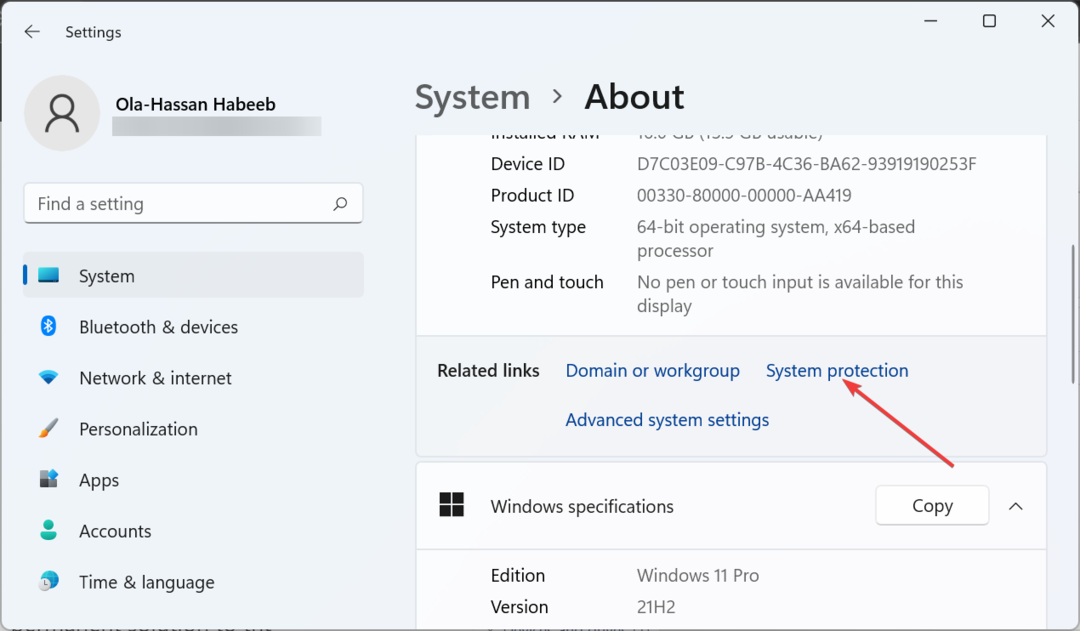
- Memilih Drive Gambar PBR dari pilihan yang tersedia.
- Selanjutnya, klik Konfigurasi tombol.
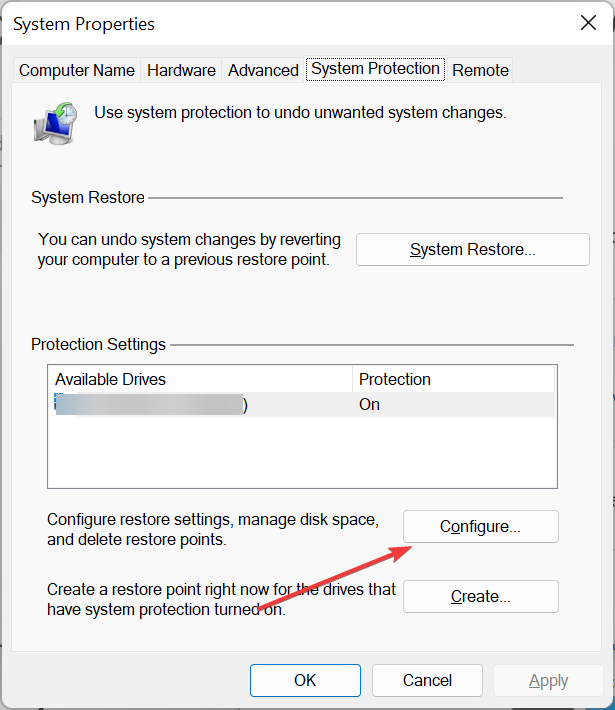
- Memilih Cacat sistem keamanan.
- Terakhir, klik Menerapkan tombol, diikuti oleh OKE untuk menyimpan perubahan yang dilakukan.
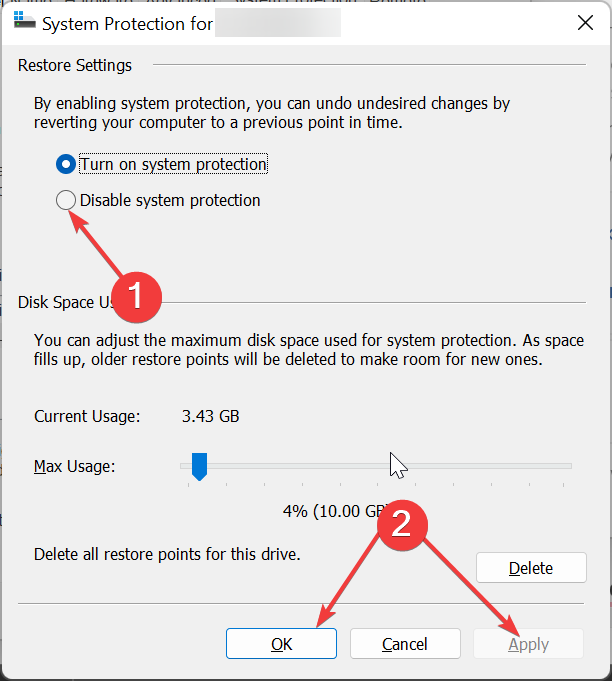
Dengan ini, Anda dapat mencegah gambar PBR hampir penuh. Perhatikan bahwa ini hanyalah solusi dan bukan solusi permanen untuk masalah tersebut.
- Kesalahan MBR 1: Penyebab Umum & Cara Memperbaikinya
- 0xc004f015 Kesalahan Aktivasi: Cara Cepat Memperbaikinya
- 0xc00000ba Boot Error: 4 Cara Cepat Memperbaikinya
3. Buat drive pemulihan
- Siapkan yang baru dan kosong hard drive eksternal 16 GB ukuran siap untuk mencegah masalah selama proses.
- tekan Windows kunci, ketik menciptakan pemulihan, dan klik Buat drive pemulihan.
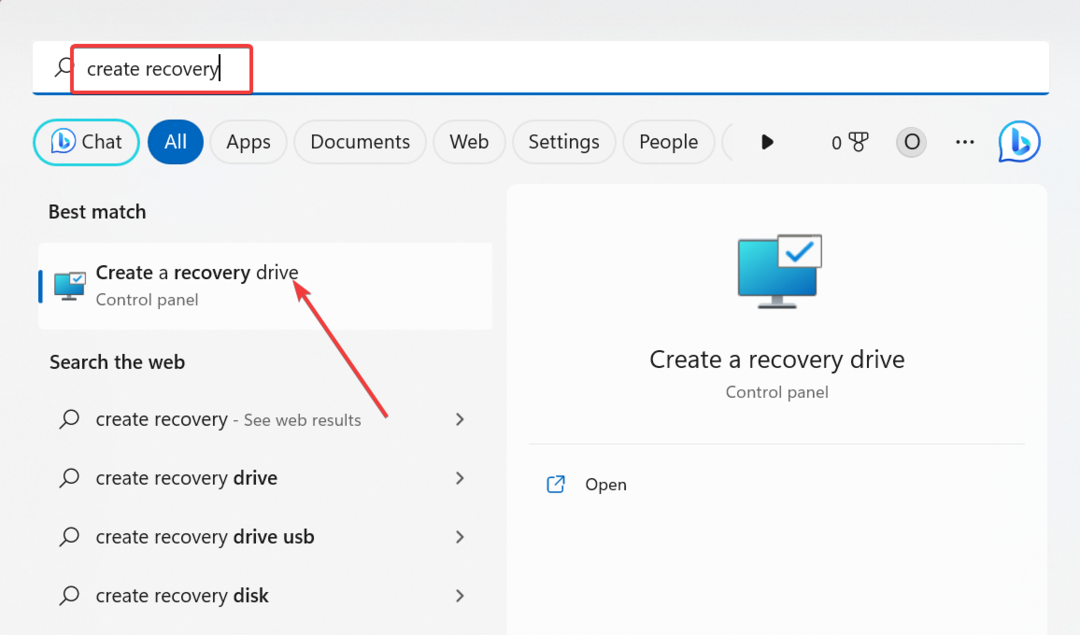
- Sekarang, centang kotak untuk Cadangkan file sistem ke drive pemulihan.
- Klik Berikutnya tombol untuk melanjutkan.
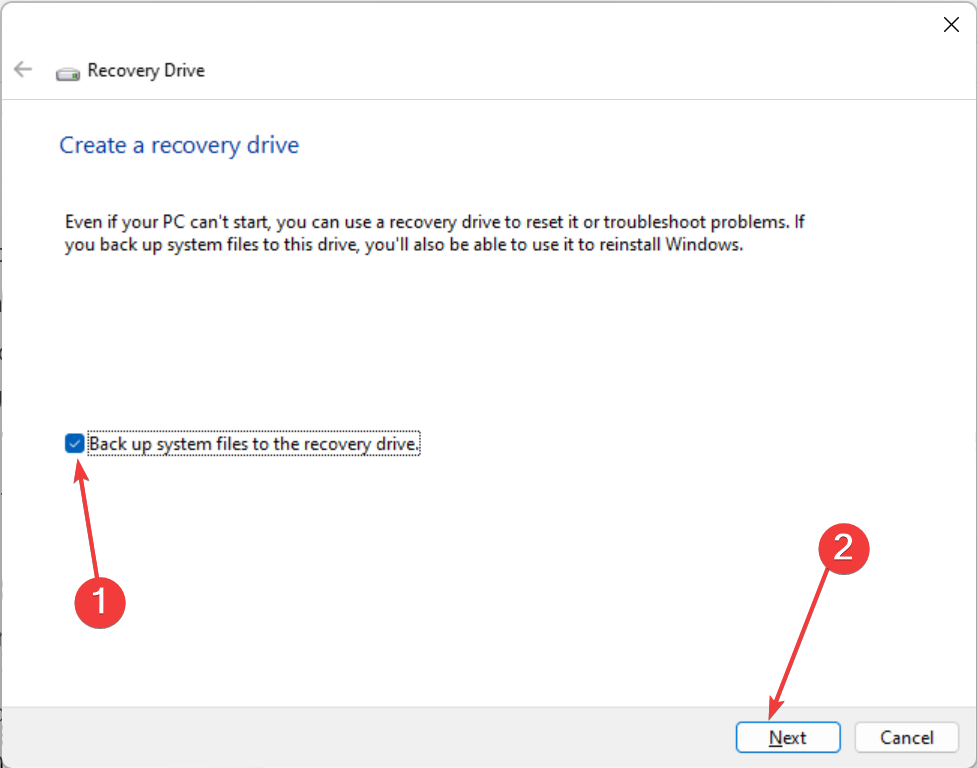
- Selanjutnya, sambungkan drive USB 16 GB ke PC Anda dan pilih.
- Sekarang, klik Berikutnya.
- Terakhir, klik Membuat tombol dan tunggu hingga proses selesai.
Setelah proses pengunduhan selesai, drive pemulihan Anda sekarang sudah siap. Dengan ini, Anda sekarang akan memiliki cadangan jika gambar PBR yang hampir penuh akhirnya terisi.
Perhatikan bahwa menggunakan drive USB kosong itu penting karena proses ini akan menghapus isinya. Selain itu, proses ini akan memakan waktu lama karena banyak file yang akan disalin.
Karenanya, Anda harus bersabar dan memastikan perangkat Anda terhubung ke sumber daya dan aktif. Jika kamu ingin tahu cara menggunakan drive pemulihan, periksa panduan kami.
Kami sekarang telah mencapai akhir dari panduan ini tentang citra PBR yang hampir penuh dengan keluhan. Meskipun benar bahwa Anda dapat menghapus file tersebut, itu tidak disarankan, karena Anda akan kehilangan file pemulihan Anda.
Jika kamu tidak dapat membuat drive pemulihan untuk beberapa alasan, periksa panduan terperinci kami untuk memperbaikinya selamanya.
Jangan ragu untuk membagikan pengalaman Anda dengan gambar PBR di komentar di bawah.
Masih mengalami masalah?
SPONSOR
Jika saran di atas tidak menyelesaikan masalah Anda, komputer Anda mungkin mengalami masalah Windows yang lebih parah. Kami menyarankan memilih solusi all-in-one seperti Benteng untuk memperbaiki masalah secara efisien. Setelah instalasi, cukup klik Lihat & Perbaiki tombol lalu tekan Mulai Perbaikan.